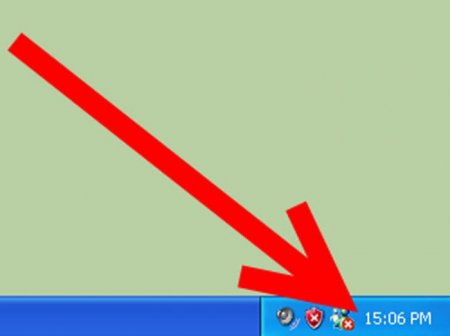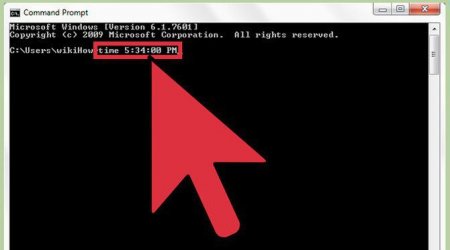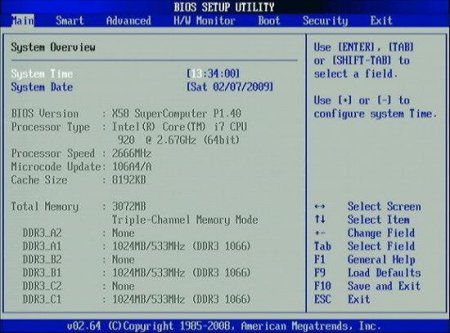Як поміняти дату в Windows XP: найпростіші методи, налаштування та рекомендації
Як показує практика, невідповідність встановленої дати і часу операційних системах Windows (причому не тільки XP) може досить сильно впливати на працездатність комп'ютера і викликати безліч помилок, наприклад, з оновленнями, установкою програмних продуктів і т. д. Зараз буде розглянуто як поміняти дату в Windows XP кількома простими методами. Крім усього іншого, зупинимося на додаткових налаштувань і пріоритети.
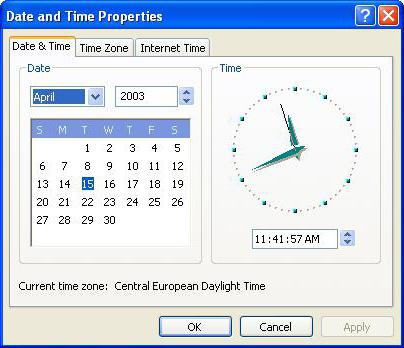 Перед користувачем постає вікно зі стандартною вкладкою, на якій відображаються календар, стрілочний і цифровий годинник із зазначенням поточних налаштувань. Як поміняти дату Windows XP? Та дуже просто. В полях над календарем просто вибираємо рік, місяць і число. Час налаштовується на електронних годинниках шляхом виділення кожного показника і введення нових даних. Після цього можна перейти на вкладку вибору часового поясу, а потім на наступній вкладці активувати або відключити синхронізацію з часом Інтернету. Навіщо це потрібно? Так просто потім, щоб системні годинник завжди йшли точно. Краще всього, якщо на комп'ютерному терміналі включений постійний доступ в Мережу.
Перед користувачем постає вікно зі стандартною вкладкою, на якій відображаються календар, стрілочний і цифровий годинник із зазначенням поточних налаштувань. Як поміняти дату Windows XP? Та дуже просто. В полях над календарем просто вибираємо рік, місяць і число. Час налаштовується на електронних годинниках шляхом виділення кожного показника і введення нових даних. Після цього можна перейти на вкладку вибору часового поясу, а потім на наступній вкладці активувати або відключити синхронізацію з часом Інтернету. Навіщо це потрібно? Так просто потім, щоб системні годинник завжди йшли точно. Краще всього, якщо на комп'ютерному терміналі включений постійний доступ в Мережу.
Для стаціонарних комп'ютерів попередньо можна зробити загальний скидання параметрів, попередньо секунд на десять вийнявши батарею живлення, що знаходиться на материнській платі. На жаль, на ноутбуках такий варіант не працює.
Як поміняти дату в Windows XP найпростішим способом?
Власне, сам процес зміни дати і часу на комп'ютерах і ноутбуках, що працюють під управлінням «експишки», не так вже і складний. Першим і найпростішим способом є виклик відповідних налаштувань за допомогою подвійного кліка на іконці годин в системному треї, якщо, звичайно, її відображення не вимкнено ? (за замовчуванням служба знаходиться в активному стані). В іншому випадку доступ до параметрів можна отримати через стандартну Панель управління, де вибирається відповідний розділ.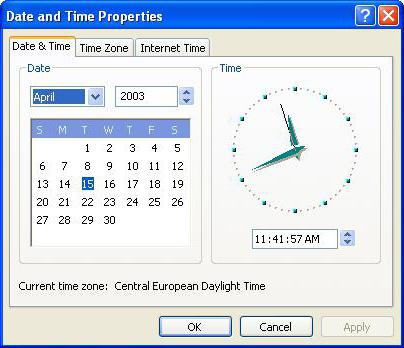
Як поміняти дату в Windows XP 3F-класу з командного рядка?
Є ще один не менш дієвий спосіб для зміни поточних настройок дати та часу. Для прикладу візьмемо систему Windows XP з третім сервіс-паком класу 3F, яка серед всіх модифікацій вважається найшвидшою, адже вона інсталюється всього за 3 хвилини 30 секунд. Втім, зараз не про це. Як поміняти дату в Windows XP цієї версії (і не тільки) з використанням команд? Елементарно! Спочатку з меню «Виконати» (Win + R) викликаємо командний рядок (cmd). Тут для установки дати застосовується стандартна команда DATE, після якої через пробіл вводиться дата у форматі "число-місяць-рік" (зауважте, через дефіс). Для налаштування часу використовується аналогічна команда TIME з подальшим введенням часу в форматі "години-хвилини-секунди".Пріоритет BIOS
Тепер найважливіше! Справа в тому, що зміна дати вже запущеної системі не завжди працює або дозволяє виправити деякі суттєві помилки. Тому, незалежно від встановленої «операційки», такі налаштування найкраще робити в BIOS. При вході в параметри BIOS на головній вкладці є спеціальна рядок установки системної дати та часу. Розташовуватися вона може або зверху, або трохи нижче (все залежить від версії та розробника BIOS). Змінювати такі параметри рекомендується саме тут, оскільки тільки така установка в більшості випадків дозволяє позбутися від системних збоїв.Для стаціонарних комп'ютерів попередньо можна зробити загальний скидання параметрів, попередньо секунд на десять вийнявши батарею живлення, що знаходиться на материнській платі. На жаль, на ноутбуках такий варіант не працює.
Порада наостанок
Залишається додати, що питання про те, як змінити дату в Windows XP, втім, як і в будь-якій вказати системі, вирішується досить просто. Єдина рекомендація наостанок: встановлюйте ці параметри виключно з BIOS. Це найкращий спосіб. Системна дата і час будуть автоматично застосовані до налаштувань «операційки». Такий спосіб дозволить, як вже говорилося вище, позбутися деяких критичних збоїв, які в працюючій системі стандартними методами усунути не вдається.Читайте також
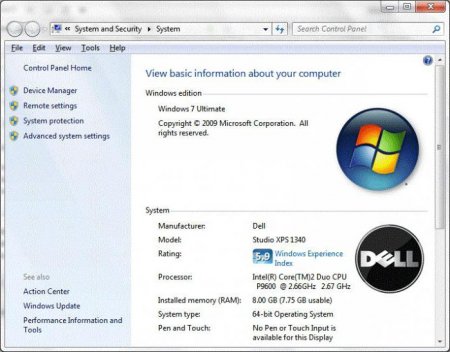
Компютер і інтернет
Як на Windows 7 подивитися параметри комп'ютера найпростішими способами?
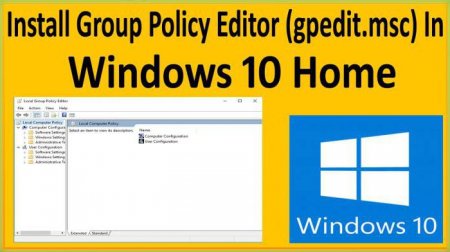
Компютер і інтернет
Система не знаходить gpedit.msc. Windows 10: як виправити ситуацію найпростішими методами?
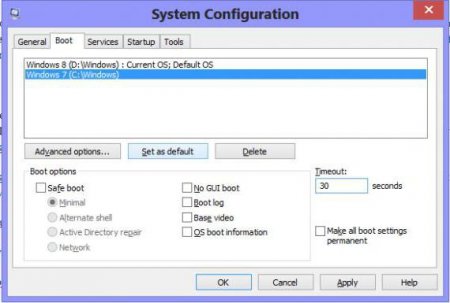
Компютер і інтернет
Команда msconfig (Windows 10): як зайти в налаштування конфігурації системи
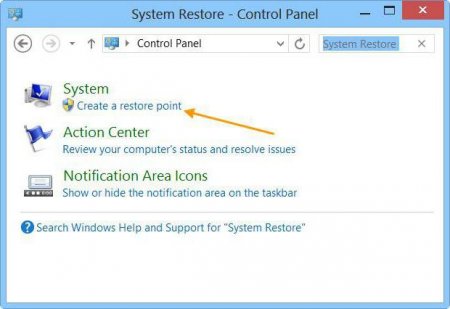
Компютер і інтернет
Як поміняти ім'я користувача Windows 10: найпростіші приклади і питання, з цим пов'язані
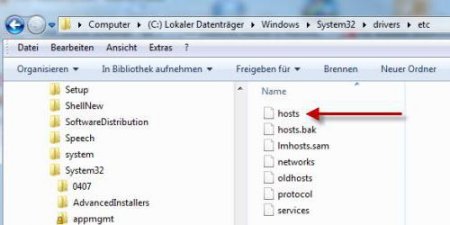
Компютер і інтернет
Файл HOSTS (Windows 7): зміст, призначення, відновлення
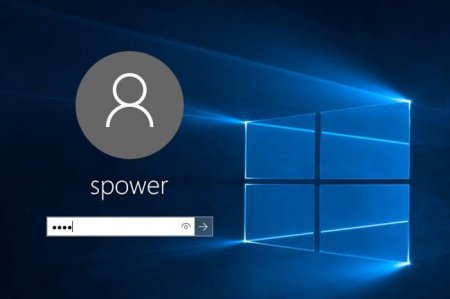
Компютер і інтернет
Як здійснити вхід без пароля. Windows 10: найпростіші методи відключення

Компютер і інтернет
Як поміняти дату в Android-пристроях?
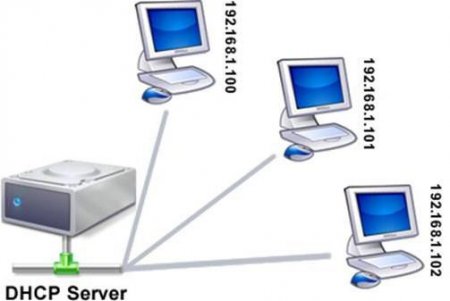
Техніка
Як включити DHCP в Windows: найпростіші рішення